Наверное, все видели в интернете фотографии людей, выполненные как будто это рисунок простым карандашом или красками. Подобные эффекты создаются с помощью специальных приложений, позволяющих накладывать различные фильтры на любую картинку. Одной из таких утилит является программа FotoSketcher. Буквально через пару минут работы вы сможете получить полноценный портрет из обыкновенной фотографии.
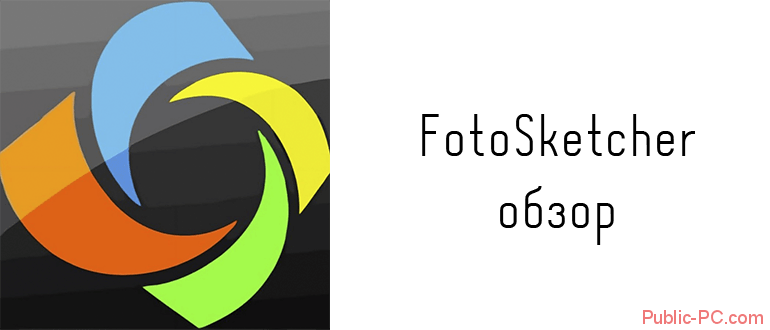
Приложение позволяет переделать фотографию в картину, выполненную в десятке различных стилей. С его помощью можно создавать полноценные эскизы, портреты, натюрморты, достаточно просто приложить немного усилий.
Несмотря на то, что утилита предназначена для преобразования фотографий, ее функционал не ограничивается только этим. Вы можете редактировать изображение, настраивая параметры яркости, контраста, определять его разрешение, вставлять надписи и еще многое другое.
Приложение предназначено для использования на ОС Windows, а скачать его можно абсолютно свободно с официального ресурса производителя. Немаловажным является то, что утилита имеет русскоязычный интерфейс, что делает ознакомление с ней простым и понятным.
Работа с приложением FotoSketcher
После установки приложения на компьютер и его запуска перед вами отобразится рабочая область утилиты. В верней части окна расположено текстовое и символьное меню. С помощью первого происходит управление всем функционалом приложения, а второе представляет собой перечень наиболее популярных в работе инструментов.
При первом запуске утилиты главное окно окажется разбито на две части. В левом блоке будет находиться исходное изображение, предназначенное для редактирования, а во втором непосредственно полученный результат. Это сделано для того чтобы пользователи сразу же могли предметно ознакомиться с функционалом программы.
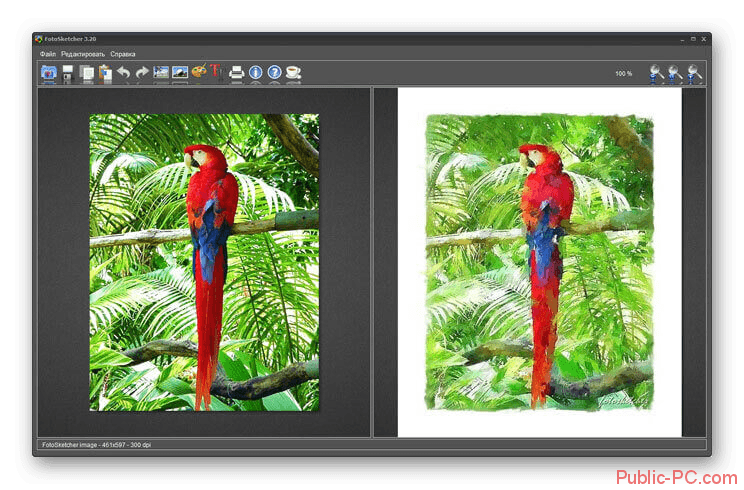
Для пользователей, которые любят работать с помощью клавиатуры, предусмотрен целый перечень функциональных клавиш, практически полностью способных заменить курсор. Подробно ознакомиться со списком можно во вкладке «Редактировать», где напротив каждого пункта указано соответствующая комбинация кнопок.

Как сделать из фотографии картину
В первую очередь вам потребуется загрузить фото, которое будет взято за основу будущего изображения, после чего следует кликнуть на кнопку «Параметры рисунка». Сразу же отобразится вкладка «Параметры рисования», в которой находится перечень настроек. Вы можете задать их самостоятельно, воспользоваться режимом по умолчанию или же оставить параметры, ранее используемые для изображения.
Перейдя в блок «Стиль рисования» необходимо указать дизайн, в котором будет выполнено обработанное изображение. Программа предоставляет достаточно обширный список различных вариантов:
- Картины, нарисованные простым карандашом.
- Изображения, сделанные с помощью чернил.
- Свыше десятка различных стилей живописи.
- Специальные эффекты, такие как превращение фотографии в мозаику или мультик.
- Вставка текста, обрамления, выбор текстур.
Сразу же после выбора стиля можно будет увидеть изменения, произошедшие с рисунком. Это очень удобная функция, так как не требуется постоянно проделывать переход для открытия меню, предназначенного для редактирования. Полученное изображение можно увеличить или же просмотреть какой-то определенный фрагмент.
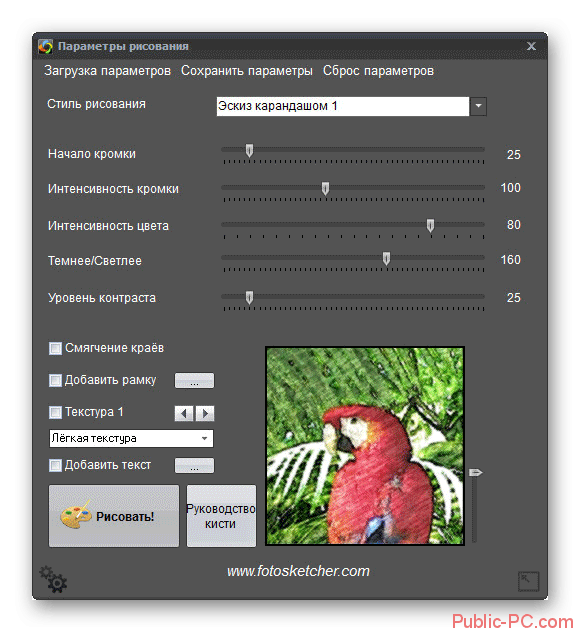
После того как вы определитесь со стилистикой начинается этап указания тонких настроек. Здесь можно изменять яркость, насыщенность и многое другое. В зависимости от выбранного режима перечень параметров будет отличаться, так как каждый стиль имеет свои уникальные настройки. Достаточно интересным является инструмент «Руководство кисти». С помощью него регулируется размер мазков, которыми создавалась картина.
Пользователи, которые достаточно уверенно ориентируются в приложении, способны создавать настоящие произведения искусства. Попробуйте начать с самых простых изменений, постепенно переходя к более сложным инструментам редактирования.
После того как вами были произведены все необходимые настройки и вы довольны полученным результатом в предварительном просмотре, следует кликнуть на кнопку «Рисовать» для запуска процесса преобразования фотографии.
После окончания процедуры редактирования вы сможете сохранить полученную картину на компьютер, а при необходимости сделать несколько отличающихся по стилистике вариантов одной и той же фотографии.
К полученному изображению можно применять различные эффекты: накладывать текст, делать обрамление и многое другое.
С помощью бесплатного приложения FotoSketcher можно достаточно быстро сделать полноценную картину из любой фотографии. Обширный функционал утилиты позволяет каждому пользователю создавать произведения искусства и чувствовать себя художником.